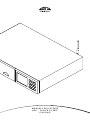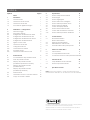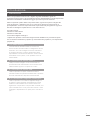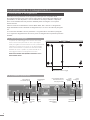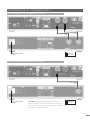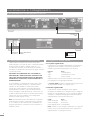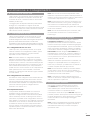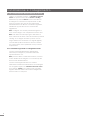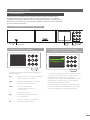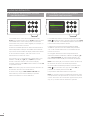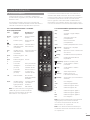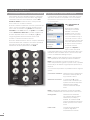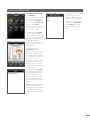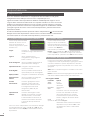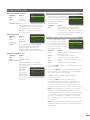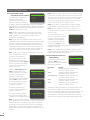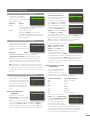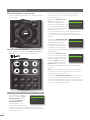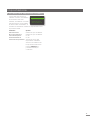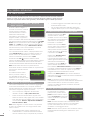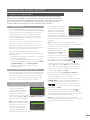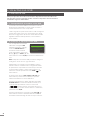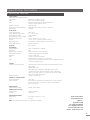MANUALE DELL’UTENTE
NDS - PLAYER DI RETE
ITALIANO

Indice
Capitolo Pagina
Indice
1 Introduzione 1
1.1 La radio Internet 1
1.2 L’interfaccia audio UPnP™ 1
1.3 L’interfaccia audio USB 1
1.4 Il convertitore digitale-analogico 1
2 Installazione e collegamento 2
2.1 Viti di bloccaggio 2
2.2 Il pannello posteriore 2
2.3 Collegamento all’alimentatore 555PS 3
2.4 Collegamento all’alimentatore XPS 3
2.5 Collegamento all’alimentatore XP5 XS 4
2.6 Collegamento all’alimentazione 4
2.7 Ingressi e uscite audio 4
2.8 L’interfaccia audio USB 5
2.9 I collegamenti di rete 5
2.10 L’automazione di sistema 5
2.11 Il controllo esterno 5
2.12 L’interruttore della messa a terra 6
3 Funzionamento 7
3.1 Le caratteristiche del pannello frontale 7
3.2 I tasti del pannello frontale 7
3.3 Il display del pannello frontale
(modalità di riproduzione normale) 7
3.4 Il display del pannello frontale
(modalità elenco) 8
3.5 Il display del pannello frontale
(modalità impostazione) 8
3.6 Il telecomando 9
3.7 L’inserimento di testo con il telecomando 10
3.8 La App di controllo n-Stream 10
4 Impostazione 12
4.1 Il menù di impostazione iniziale 12
4.2 Il menù lingua 12
4.3 Il menù degli ingressi 12
4.4 Il menù delle uscite analogiche 13
4.5 Il menù delle impostazioni di rete 13
4.6 Il menù dell’uscita digitale 15
4.7 Il menù del display frontale 15
4.8 Il menù tasti del telecomando 15
4.9 Il menù dell’automazione di sistema 16
4.10 Il menù delle impostazioni di fabbrica 17
5 La radio Internet 18
5.1 Sintonizzatore iRadio –
Ricerca delle stazioni 18
5.2 Aggiunta di stazioni iRadio 18
5.3 Memorizzazione stazioni radio 18
5.4 Uso delle stazioni radio preimpostate 18
6 Interfaccia audio UPnP™ 19
6.1 I server UPnP™ 19
6.2 La compatibilità dei file audio 19
6.3 La scansione dei server e la riproduzione dei file 19
7 L’interfaccia USB 20
7.1 Compatibilità di media e file USB 20
7.2 Scorrere e riprodurre file USB 20
8 Specifiche tecniche 21
Nota: questa è la revisione n. 2 del manuale e descrive il
funzionamento dell’NDS con la versione 3.13.xx del software.
Windows Media™ è un marchio commerciale di Microsoft Corporation.
UPnP™ è un marchio commerciale del forum UPnP™.
This product incorporates Spotify software which is subject to 3rd party licences
found here: www.spotify.com/connect/third-party-licenses
This product incorporates Spotify software which is subject to 3rd party licences
found here: www.spotify.com/connect/third-party-licenses

1
Introduzione
1 Introduzione
L’NDS è un riproduttore audio di rete e digitale di grande flessibilità, in grado di
ricompensarvi per il tempo e gli sforzi fatti al momento dell’installazione e delle impostazioni
iniziali. Raccomandiamo vivamente di leggere per intero il presente manuale.
L’NDS comprende quattro distinti componenti audio, ognuno dei quali è collegato alle
uscite analogiche o digitali previste per la connessione all’ingresso adeguato di un
preamplificatore. Ciascuno di questi elementi è presentato nei paragrafi che seguono e
descritto nei dettagli ai capitoli dal 5 al 7. Gli elementi sono:
una radio Internet
l’interfaccia audio UPnP™
l’interfaccia audio USB
il convertitore digitale-analogico.
I capitoli che riportano le descrizioni degli elementi dell’NDS sono preceduti da quelli
che ne illustrano l’istallazione (capitolo 2), il funzionamento (capitolo 3) e le impostazioni
(capitolo 4).
1.1 La radio Internet
La Radio Internet dell’NDS richiede un accesso ad
Internet ad alta velocità tramite un collegamento di rete
domestico. Una volta collegato a Internet, l’NDS riceve
lo streaming dei dati e un elenco delle stazioni radio
disponibili da un server Internet dedicato. Possono essere
memorizzate come “preset”, cioè “preferite” fino a 40
stazioni iRadio.
1.2 L’interfaccia audio UPnP™
L’NDS può essere collegato a una rete domestica e
riprodurre file audio memorizzati su server UPnP™ come
UnitiServe Naim oppure su computer PC o MAC.
1.3 L’interfaccia audio USB
L’NDS comprende una presa di interfaccia USB sul
pannello frontale che permette di selezionare e riprodurre
file audio memorizzati su dispositivi di memoria USB.
1.4 Il convertitore digitale-analogico
L’NDS comprende un convertitore digitale-analogico a
tre ingessi, in grado di gestire audio digitale in formato
S/PDIF con una risoluzione fino a 24 bit e 192 kHz. I tre
ingressi DAC comprendono una presa BNC coassiale, una
presa coassiale Phono e una presa ottica TosLink. L’uscita
analogica è disponibile sia con prese phono che DIN a 5
poli.

2
Installazione e collegamento
2 Installazione e collegamento
L’NDS deve essere posizionato su un supporto specifico per l’uso. Le quattro viti di
bloccaggio inferiori devono essere rimosse prima dell’uso. Assicuratevi che l’NDS non sia
posizionato su un altro dispositivo e che la ventilazione sia sempre ottimale. Il dispositivo
deve essere installato nella sua posizione definitiva prima di collegare i cavi e prima
dell’accensione.
L’NDS necessita di un alimentatore esterno Naim 555PS, XPS o XP5 XS. Il collegamento
degli alimentatori esterni è illustrato nei diagrammi 2.3, 2.4 e 2.5 e descritto nel paragrafo
2.6.
La connessione dell’NDS a diverse periferiche e sorgenti audio è descritta nei paragrafi
2.7 e seguenti. Il diagramma 2.2 descrive le prese di collegamento sul pannello posteriore
dell’NDS.
2.1 Viti di bloccaggio
Le quattro viti di bloccaggio che si trovano sotto l’NDS
devono essere tolte prima dell’uso. Non capovolgete
l’NDS per togliere le viti ma lavorate da sotto, posizionando
il dispositivo sul bordo di un tavolo. Le viti di bloccaggio
devono essere rimesse in posizione se l’NDS deve essere
imballato di nuovo o spedito. La posizione delle viti di
bloccaggio è illustrata nel diagramma accanto.
NON CAPOVOLGETE L’NDS QUANDO TOGLIETE LE VITI O
DOPO AVERLO FATTO.
presa di
rete
interruttore
della massa
uscita
digitale
presa antenna
rete wireless (Wi-Fi)
presa upgrade alimen-
tazione esterna (con
link-plug montato)
presa upgrade
alimentazione
esterna
interfaccia
di aggior-
namento
USB
ingresso
teleco-
mando
uscita tele-
comando
1 & 2
ingressi digitali
1, 2 & 3
uscita
analogica
(phono)
uscita
analogica
(DIN)
posizioni delle viti di bloccaggio
2.2 Il pannello posteriore

3
Installazione e collegamento
marcatore
direzione
del cavo
marcatore
direzione
del cavo
2.3 Collegamento all’alimentatore 555PS
ingresso alimentazione
e fusibile
cavo Burndy
555D
cavo Burndy
555A
Importante: gli alimentatori XPS con numero di serie
inferiore a 188015 non sono compatibili con l’NDS e non
devono essere usati. Per maggiori informazioni, contattate
il rivenditore o il distributore locale.
2.4 Collegamento all’alimentatore XPS
ingresso alimentazione
e fusibile
cavo Burndy
SXPS

4
Installazione e collegamento
2.6 Collegamento all’alimentazione
L’NDS richiede un alimentatore esterno XP5 XS, XPS o
555PS collegato a una (XP5 XS, XPS) o a entrambe (555PS)
le relative prese di ingresso. Utilizzate solo il cavo o i
cavi Burndy forniti con il tipo di alimentatore prescelto. Il
rivenditore o il distributore Naim saranno in grado di fornirvi
i cavi Burndy adatti.
IMPORTANTE: GLI ALIMENTATORI XPS CON NUMERO DI
SERIE INFERIORE A 188015 NON SONO COMPATIBILI CON
L’NDS E NON POSSONO ESSERE UTILIZZATI. PER MAGGIORI
INFORMAZIONI, CONTATTATE IL VOSTRO RIVENDITORE O IL
DISTRIBUTORE NAIM.
Se viene utilizzato un alimentatore XP5 XS o XPS, questo
deve essere collegato all’ingresso 1 dell’alimentatore
sull’NDS. Se viene utilizzato un alimentatore 555PS,
questo deve essere collegato a entrambi gli ingressi
dell’alimentatore sull’NDS (1 e 2). Il link deve rimanere
inserito nell’ingresso 2 dell’alimentatore, a meno che non
si utilizzi un alimentatore 555PS. Accendete l’alimentatore
esterno solo dopo aver realizzato tutti i collegamenti
richiesti per l’NDS (segnale e rete).
Nota: è possibile alimentare l’NDS utilizzando un impianto
di alimentazione multiplo, comprendente due unità 555
PS, o un 555PS e un altro alimentatore compatibile. Per
maggiori informazioni, contattate il vostro rivenditore o il
distributore Naim.
2.7 Ingressi e uscite audio
2.7.1 Ingressi segnali audio
L’NDS dispone di tre ingressi digitali S/PDIF. Il collegamento
agli ingressi viene realizzato con tipi di prese diversi. La
tabella seguente illustra gli ingressi e il tipo di presa:
Ingresso Presa
dig. 1 Coassiale (BNC)
dig. 2 Coassiale (RCA phono)
dig. 3 Ottica (TosLink)
Utilizzate sempre cavi di interconnessione di alta qualità
per collegare le fonti agli ingressi dell’NDS.
Gli ingressi digitali vengono configurati dall’apposito menù
di impostazione dell’NDS. Cfr. capitolo 4.3.6.
2.7.2 Uscite segnale audio
L’NDS dispone di uscite del segnale audio digitali e
analogiche da utilizzare per i collegamenti ad un adeguato
ingresso di un preamplificatore o di un convertitore digitale-
analogico. I collegamenti degli ingressi dell’NDS vengono
effettuati tramite i tipi di presa indicati sotto:
Uscita Presa
Stereo analogica DIN 5-poli
Stereo analogica RCA phono
Stereo digitale S/PDIF Coassiale BNC
Nota: Le prese di uscita vengono selezionate e configurate
tramite i menù di impostazione delle uscite analogiche e
digitali dell’NDS. Cfr. paragrafi 4.4 e 4.6.
2.5 Collegamento all’alimentatore XP5 XS
ingresso alimentazione
e fusibile
cavo Burndy
SXPS
interruttore di
accensione
marcatore
direzione
del cavo

5
Installazione e collegamento
2.8 L’interfaccia audio USB
L’NDS è dotato di un’interfaccia USB sul pannello frontale
destinata al collegamento di dispositivi di memoria USB
contenenti file audio. L’interfaccia USB non deve essere
utilizzata per altri scopi.
La maggior parte dei dispositivi USB UMS (Universal Mass
Storage) sono compatibili con l’ingresso audio USB
dell’NDS. Questi dispositivi possono includere lettori musicali
digitali portatili, smartphone, tablet, chiavette di memoria
USB e lettori di schede di memoria.
2.9 I collegamenti di rete
L’NDS può essere collegato a una rete TCP/IP sia con una
connessione cablata che con una connessione wireless.
Grazie al collegamento di rete, l’NDS è in grado di riprodurre
gli stream di dati della Internet Radio e dei file audio
memorizzati su server UPnP™ quali il Naim UnitiServe e il Naim
HDX e su computer e drive di rete appositamente configurati.
2.9.1 Collegamenti di rete con cavo
L’NDS è provvisto, sul pannello posteriore, di una presa
ethernet standard. Per il collegamento cablato, questa
presa deve essere collegata a una presa ethernet
disponibile sul vostro router di rete.
Nota: Può essere utilizzato un collegamento Ethernet
attraverso l’impianto elettrico: si tratta di una soluzione
semplice ed economica per realizzare un collegamento
di rete domestico. Tuttavia, a seconda dei fattori specifici
legati alla rete elettrica domestica, la presenza di dati di
rete sull’alimentazione elettrica può compromettere la
qualità del suono di tutto il sistema. Se la compromissione
della qualità del suono è inaccettabile, è necessario
realizzare un cablaggio di rete dedicato oppure utilizzare
una rete wireless.
2.9.2 Collegamento di rete wireless
Se l’NDS deve essere collegato in modo wireless alla rete
domestica, l’antenna WiFi fornita deve essere montata
sulla presa dell’antenna wireless sul pannello posteriore.
È necessario inoltre realizzare una configurazione wireless
prima che l’NDS sia in grado di collegarsi alla rete
domestica. Cfr. capitolo 4.5.1.
2.9.3 Impostazioni di rete
Le impostazioni di fabbrica dell’NDS sono tali da non
richiedere nessuna configurazione TCP/IP in loco: il
dispositivo si collega alla rete automaticamente (utilizza
il DHCP di default). Tuttavia, se NDS è già stato usato in
precedenza, è possibile che la configurazione di rete sia
stata alterata e che quindi non sia possibile la connessione
automatica. Se ciò accade, è necessario assicurarsi che
sia selezionato il DHCP nel menù di impostazioni della
rete (cfr. capitolo 4.5 del manuale) e riavviare l’NDS. Se
il problema persiste, contattare il rivenditore, il tecnico o
Naim Audio direttamente.
Nota: Prima di comunicare eventuali problemi di rete,
effettuate un’operazione di ripristino delle impostazioni di
fabbrica. Dal menù Impostazioni di fabbrica, selezionate la
voce Azzera le impostazioni. Cfr. capitolo 4.10.
Nota: Se l’NDS viene acceso senza la connessione a una
rete cablata funzionante, sarà in grado di collegarsi alla
rete domestica in modalità wireless. Per utilizzare una
connessione ethernet (cablata), spegnete l’NDS, collegate
la rete e riaccendetelo.
Nota: Affinché la Internet Radio possa funzionare, NDS
necessita della connessione a un servizio Internet a
banda larga.
2.10 L’automazione di sistema
Il controllo dell’NDS può essere collegato utilizzando
l’automazione di sistema al controllo di alcuni
preamplificatori, lettori CD Naim e al Naim DAC. Questa
funzione consente per esempio di selezionare gli ingressi
del preamplificatore tramite NDS, oppure di controllare un
lettore CD tramite l’applicazione n-Stream. Per utilizzare
l’automazione di sistema, collegate una delle uscite del
telecomando dell’NDS all’ingresso Telecomando di un
preamplificatore, un lettore CD, o del DAC. Utilizzate un
cavo che termina con un jack da 3,5 mm da un lato e
con un jack da 3,5 mm o phono, dipendentemente da
quello necessario, dall’altro.
Utilizzando entrambe le prese Remote Out dell’NDS, una
collegata a un preamplificatore e una collegata a un
lettore CD, per esempio, è possibile avere un sistema di
controllo completo tramite la app n-Stream.
Nota: Per l’automazione di sistema può essere utilizzato
un jack stereo e mono da 3,5-3,5 mm. Se utilizzate un
jack stereo da 3.5 mm con connettori phono, collegate il
connettore phono del canale sinistro.
Nota: L’automazione di sistema dell’NDS è spenta di
default. La descrizione completa della configurazione e
dell’uso è riportata al capitolo 4.9.
2.11 Il controllo esterno
Sul pannello posteriore dell’NDS si trova una presa
jack Remote In da 3,5 mm. La presa Remote In può
essere utilizzata per il controllo remoto RC5 tramite una
connessione cablata o un ripetitore IR remoto.
L’NDS dispone anche di una presa mini-USB, sempre sul
pannello posteriore. Questa presa consente di eseguire gli
upgrade del firmware e i test di diagnostica. Contattate
il vostro rivenditore se avete bisogno di maggiori
informazioni.
Nota: La presa mini-USB presente sul pannello posteriore
non deve essere utilizzata per collegare hardware di
memorizzazione USB e non può essere usata per la
riproduzione audio.

6
Installazione e collegamento
2.12 L’interruttore della messa a terra
L’NDS ha, sul pannello posteriore, un interruttore di messa
a terra che presenta due posizioni: Chassis e Floating.
Selezionate la posizione Chassis a meno che l’NDS non
sia collegato a un sistema hi-fi comprendente un’altra
fonte con messa a terra, oppure se si udirà il ronzio
dell’alimentazione nei diffusori. Contattate il negoziante,
il distributore oppure Naim se sono necessari altri
suggerimenti.
Nota: “Collegato” nel contesto precedente significa un
cavo audio analogico che comprende la messa a terra.
Nota: Tutti i lettori CD Naim dispongono della messa a
terra: l’interruttore di messa a terra deve essere in posizione
“floating” se è collegato al sistema (a meno che non
venga utilizzata una connessione con segnale digitale).
La scelta della posizione di messa a terra non corretta
non causerà danni, ma la qualità del suono può essere
compromessa.
2.12.1 Informazioni generali sui collegamenti audio
La messa a terra dell’alimentatore dell’NDS deve
essere sempre collegata, a prescindere dalle altre
apparecchiature in uso.
Nota: poiché si utilizza un alimentatore esterno, la messa
a terra dell’NDS viene collegata con il cavo Burndy alla
messa a terra dell’alimentatore.
La messa a terra riguarda il telaio e lo schermo
elettrostatico all’interno del trasformatore ed è collegata
solo al segnale negativo se l’interruttore di messa a terra
è in posizione “Chassis”. Per evitare il ronzio, il segnale
negativo dell’intero sistema deve essere collegato alla
messa a terra in un solo punto.

7
Funzionamento
3 Funzionamento
L’NDS può essere comandato dal suo pannello frontale, dal telecomando fornito o
dall’applicazione n-Stream per iPod, iPhone e iPad. Le impostazioni e l’uso dell’NDS
richiedono la navigazione all’interno del menù dell’interfaccia utente. I principi generali
dell’interfaccia sono presenti in ogni elemento dell’NDS e vengono descritti e illustrati nel
presente capitolo del manuale.
3.1 Le caratteristiche del pannello frontale
interfaccia USB
display del
pannello
frontale
tasti del pannello
frontale
3.2 I tasti del pannello frontale
Le funzioni dei tasti del pannello frontale dell’NDS sono
descritte di seguito.
play Riproduce il brano o la stazione selezionati.
^ Sale in un menù o in un elenco.
input Seleziona gli ingressi NDS in sequenza.
< Ritorna al menù precedente.
ok/list Entra in modalità elenco.
Conferma la selezione di una
voce del menù.
> Va al menù successivo.
stop Ferma la riproduzione di un brano
o di una stazione.
V Scende in un menù o in un elenco.
exit Esce dalla modalità elenco.
3.3 Il display del pannello frontale
(modalità di riproduzione normale)
In modalità di riproduzione normale, il display dell’NDS
fornisce una serie di informazioni sull’impostazione
attuale, l’ingresso selezionato e il materiale in
riproduzione. Un esempio di visualizzazione in modalità
riproduzione è quello illustrato sopra, che indica la
stazione Internet Radio BBC 6 Music.
In alto allo schermo, “P3” indica che la stazione radio
è stata memorizzata come predefinita 3; l’icona “iRad”
indica che è selezionata l’opzione Internet Radio.
P3
BBCR6MusicL
BBC 6Music
iRAD

8
Funzionamento
3.5 Il display del pannello frontale
(modalità impostazione)
La modalità elenco viene attivata premendo il tasto
ok/list sul pannello frontale oppure ok/list sul telecomando.
La modalità elenco viene usata quando la fonte NDS
fornisce dati che possono essere sfogliati: per esempio, un
elenco di stazioni radio o di brani.
Gli elenchi visualizzati dipendono dalla fonte selezionata e
dai dati disponibili. L’esempio di modalità elenco illustrato
sopra mostra il menù iniziale del display della Internet Radio.
In alto a destra del display, “3/8” indica che la voce
selezionata è la numero tre di otto.
Per scorrere in su o in già gli elenchi e selezionare le voci,
utilizzate i tasti su (5) e giù (6) o ok/list del pannello
frontale o del telecomando. Per tornare al display
normale, premete il tasto exit sul telecomando o il tasto list
sul pannello frontale.
Nota: Il tasto destro (4) ha la stessa funzione del tasto ok/
list all’interno dei menù in modalità elenco.
In elenchi molto lunghi, i tasti numerici e di testo del
telecomando possono essere utilizzati per spostarsi
all’interno dell’elenco in modo alfabetico.
3.4 Il display del pannello frontale
(modalità elenco)
La modalità impostazione viene attivata premendo il tasto
setup ( ) sul telecomando o tenendo premuto il tasto ok/list
sul pannello frontale. La modalità impostazione dà accesso a
tutte le funzioni di impostazione di NDS.
La figura sopra mostra il menù di impostazione iniziale
visualizzato quando si attiva la modalità di impostazione.
“1/9” in alto a destra indica che la voce selezionata è la
numero uno di nove.
Per navigare all’interno dei menù di impostazione ed
effettuare le selezioni desiderate, utilizzate i tasti su (5), giù
(6) o freccia a sinistra (3) del pannello frontale o del
telecomando e il tasto ok/list per confermare la selezione.
Nota: Il tasto destro (4) ha la stessa funzione del tasto ok/
list all’interno dei menù in modalità impostazione.
Per uscire dalla modalità impostazione, premere il tasto
setup ( ) una seconda volta, oppure il tasto exit; sul
pannello di controllo premere il tasto list.
L’impostazione dell’NDS è illustrata al capitolo 4.
Nota: Se, quando si entra in modalità impostazione, l’NDS
è in riproduzione, tale riproduzione non si ferma. I tasti del
volume, del mute e del caricamento (riproduzione, pausa,
stop, ecc.) sul telecomando rimarranno operativi.
Imposta 1/9
4Lingua
Ingressi
Uscite analog.
Impostazioni rete
Radio Internet 3/8
Stazioni aggiunte
Naim’s Choice
4Località
Genere

9
Funzionamento
3.6 Il telecomando
Il telecomando fornito è un dispositivo multifunzione
specificamente progettato per i prodotti della serie Naim
Streamer e Uniti.
Per installare le batterie, rimuovete il coperchio del
vano batterie e inserite le batterie facendo attenzione a
orientarle correttamente. Riposizionate il coperchio.
Le funzioni dei tasti del telecomando sono elencate e
descritte nelle tabelle sottostanti. Alcuni tasti cambiano
funzione quando l’NDS è in modalità elenco/impostazione.
Le funzioni di riproduzione normale sono indicate dal
testo su ogni tasto e le funzioni della modalità elenco/
impostazione sono indicate dal testo sotto al tasto. I tasti
con una sola funzione sono elencati nella tabella di destra.
3.6.2 Tasti modalità di riproduzione normale
Tasto Funzione
disp Accende o spegne il display
dell’NDS
vol + Aumenta il volume del
preamplificatore
vol – Riduce il volume del
preamplificatore
mute Mette il preamplificatore in “mute”
(repeat) Ripete il bravo o la playlist
selezionati
(shuffle) Riproduce in modo casuale i brani
di un elenco
(setup) Visualizza il menù di impostazione
(info) Naviga nelle informazioni di
impostazione
(play/pause) Riproduce o mette in pausa
(previous) Va alla stazione o al brano
precedenti
(next) Va alla stazione o al brano
successivi
(stop) Arresta la riproduzione
(reverse) Indietro veloce (con
l’automazione di sistema)
(forward) Avanti veloce (con l’automazione
di sistema)
cd Non assegnato
radio Seleziona l’ingresso iRadio
pc Seleziona l’ingresso UPnP™
iPod Seleziona l’ingresso USB
tv Seleziona l’ingresso digitale 1
av Seleziona l’ingresso digitale 2
hdd Seleziona l’ingresso digitale 3
aux Non assegnato
Nota: Le funzioni standard dei tasti di selezione
degli ingressi possono essere modificate
con il menù di impostazione dei tasti del
telecomando. Cfr. capitolo 4.8.
Nota: L’uso dell’automazione di sistema può
modificare l’azione dei tasti del telecomando.
Cfr. capitolo 4.9.
3.6.1 Tasti modalità normale e modalità
elenco/impostazione
Tasto Modalità Modalità elenco
normale /impostazione
Numeri Inserisce le cifre Inserisce le lettere
testo da 1 a 9 del testo
0 Inserisce 0 (zero) Inserisce gli spazi
nel testo
preset Visualizza l’elenco Cancella l’ultima
del delle stazioni radio lettera del testo
memorizzate
store Visualizza il menù Passa alla maiuscola
£ delle stazioni radio o alla minuscola
memorizzate
input+ Seleziona l’ingresso Sale
5 successivo
input- Seleziona l’ingresso Scende
6 precedente
3 A seconda Menù precedente o
dell’ingresso torna indietro di un
(cfr. nota) carattere nel testo
4 A seconda Menù successivo o
dell’ingresso va avanti di un
(cfr. nota) carattere nel testo
exit Nessuna funzione Esce dal menù
attuale senza salvare
le modifiche
list/ok Visualizza l’elenco Conferma l’azione
(a seconda degli o la selezione
ingressi) dei brani dei brani o
o delle funzioni. delle funzioni
Nota: Le funzioni del tasto di navigazione
(3456) possono essere modificate
dal menù di impostazione dei tasti del
telecomando. Cfr. capitolo 4.8.
preset store
mute
exit
cd
radio
pc iPod
tv av
hdd aux
vol +
vol -
ok
list
@# abc def
ghi jkl mno
pqrs
del
input +
input -
tuv
wxyz
disp

10
Funzionamento
3.7 L’inserimento di testo con il telecomando
Alcuni display del menù dell’NDS richiedono l’inserimento
di un testo, per esempio la denominazione degli ingressi.
L’inserimento del testo viene effettuato usando i tasti
numerici e di testo del telecomando, come quando si
crea un SMS con un telefono cellulare.
Quando è richiesto l’inserimento di un testo, premendo più
volte su un tasto si sceglie il carattere associato al tasto
stesso. Oltre ai caratteri, il tasto preset ha la funzione di
cancellare, il tasto zero inserisce uno spazio e il tasto store
cambia maiuscole e minuscole. È possibile scegliere tutte
le lettere disponibili anche con i tasti su (5) e giù (6).
La figura ingrandita del telecomando mostra i tasti
numerici e i caratteri associati a ciascuno.
Quando si desidera inserire un testo in un display dell’NDS, è
necessario selezionare i caratteri in successione premendo
ogni tasto il numero di volte richiesto. Confermate
l’inserimento del testo premendo il tasto ok/list.
preset store
mute
exit
cd
radio
pc iPod
tv av
hdd aux
vol +
vol -
ok
list
@# abc def
ghi jkl mno
pqrs
del
input +
input -
tuv
wxyz
disp
3.8 La App di controllo n-Stream
L’applicazione n-Stream dell’NDS è scaricabile da iTunes
App Store. n-Stream è compatibile con tutti i modelli di
iPad, iPhone e iPod Touch con la versione software iOS
3.1.3 o successive.
3.8.1 Impostazione di
n-Stream
Prima di poter utilizzare
n-Stream per il controllo
dell’NDS, è necessario
installare la app sul vostro
iPad, iPhone o iPod Touch.
Una volta installata la app e
con l’iPad, l’iPhone o l’iPod
Touch collegati in wireless alla
stessa rete dell’NDS, attivate
la app toccando la relativa
icona sullo schermo.
Scegliendo “Imposta” si
apre un menù che rende
l’NDS selezionabile per il controllo. Selezionate l’NDS come
identificato dal suo indirizzo di rete o dal suo nome; NDS-
C135 e 192.168.00.065 nella figura sopra.
Nota: L’indirizzo di rete dell’NDS e il nome del dispositivo
sono reperibili nel menù delle impostazioni di fabbrica.
Nota: Il nome dell’NDS può essere modificato dal suo
menù di impostazione. Agendo in questo modo, è possibile
individuare più facilmente i singoli dispositivi presenti in un
impianto.
Con il menù di impostazione è possibile attivare le seguenti
opzioni:
Connessione automatica: selezionate I per il collegamento
automatico al’NDS quando la
app n-Stream è attiva.
Mantenere connessione: se è selezionato O, la app
n-Stream sarà “dormiente” per
il periodo di inattività impostato.
Selezionando I si obbliga
n-Stream a rimanere sempre
attiva.
Nota: Il collegamento ininterrotto di n-Stream potrebbe
scaricare le batterie del vostro iPad, iPhone o iPod Touch.
Usa lingua hi-fi: selezionate I se desiderate
che n-Stream rifletta la lingua
selezionata per il display
dell’NDS. Se è selezionato O,
n-Stream visualizzerà la lingua di
default per iPad, iPhone o iPod
Touch.
Pulizia cache: cancella le immagini delle
copertine degli album
memorizzate da n-Stream.

11
Player seguito dalle voci della
lista successiva si attiva la
selezione e la riproduzione di
playlist, album o singoli brani.
La selezione delle voci delle
schermante di riproduzione
e della libreria per gli altri
ingressi avviene nello stesso
modo.
3.8.2 Come usare la app
n-Stream
La app n-Stream comprende
tre schermate principali. La
schermata degli ingressi, la
schermata della riproduzione
e quella della libreria.
Queste schermate vengono
selezionate toccando le
icone in alto al display.
La schermata degli ingressi
attiva la selezione degli
ingressi dell’NDS. I nomi degli
ingressi sono quelli specificati
nel menù di impostazione
degli ingressi dell’NDS
(cfr. capitolo 4.3) o con
l’automazione di sistema (cfr.
capitolo 4.9).
La schermata della
riproduzione visualizza
l’album che viene riprodotto
e fornisce i relativi controlli.
Quando si sta riproducendo
una stazione radio, appare
anche un’icona che
consente di aprire un menù
delle stazioni preimpostate
grazie al quale tali stazioni
possono essere memorizzate
o richiamate.
La schermata della libreria
visualizza le voci delle liste o
delle playlist disponibili per
l’ingresso selezionato. La
figura accanto mostra che
è disponibile Allegro Media
Server per l’ingresso UPnP™
dell’NDS.
Nota: Allegro Media Server è
un’applicazione che rende
disponibili per i lettori UPnP™ i
brani e le playlist di iTunes.
Selezionando Allegro Media
Funzionamento

12
4.2 Il menù lingua
Il menù di impostazione della
lingua consente di modificare
la lingua dell’interfaccia utente.
Attivate la modalità impostazione
e usate il tasto ok/list del
telecomando per selezionare
Lingua. Usate i tasti su (5) e giù (6) del telecomando
e il tasto ok/list per selezionare una lingua. Per uscire dal
menù impostazione, premere il tasto exit del telecomando.
4.3 Il menù degli ingressi
Il menù per l’impostazione degli ingressi consente di
configurare una serie di parametri per ogni ingresso interno
ed esterno dell’NDS. Le opzioni disponibili sono descritte
nei paragrafi seguenti. Due parametri sono comuni a tutti
gli ingressi:
Attivo: attiva o disattiva l’ingresso e visualizza o nasconde i
menù associati.
Nome: consente di associare agli ingressi nomi specifici dati
dall’utente. Utilizzate il telecomando per inserire il testo.
4.3.1 Ingresso iRadio
Parametro Opzioni
Attivo: Sì / No
Nome: definibile
dall’utente
Disconnes. selezionare il
Auto: tempo.
La funzione “auto off” serve per fare
in modo che i limiti dell’uso dei dati
del provider Internet non vengano
inavvertitamente superati da un NDS
lasciato collegato alla Internet Radio.
Scorri Sì / No. Se è
specificato “Sì”, NDS cronologica:
selezionerà l’ultima stazione ascoltata se
disponibile. Se è specificato “No”, l’NDS
visualizzerà tutto l’elenco delle stazioni
disponibili.
Impostazione
4 Impostazione
Dopo aver effettuato l’installazione, il collegamento alla rete elettrica e tutti gli altri
collegamenti esterni, l’NDS può essere acceso e impostato per l’uso.
Il grado di modifica delle impostazioni di fabbrica dell’NDS dipende dagli usi che ne
vengono fatti e dal livello di utilizzo delle sue capacità. Potrebbe non essere necessario
modificare le impostazioni iniziali, ma il nostro consiglio è quello di leggere comunque
questa parte del manuale in modo da comprendere appieno le caratteristiche dell’NDS.
I paragrafi seguenti descrivono ciascun menù di impostazione, partendo dal menù di
impostazione iniziale.
Inserite la modalità impostazione premendo il tasto di impostazione ( ) sul telecomando.
Navigate nei menù di impostazione usando le frecce del telecomando e selezionando
con il tasto ok/list. Per uscire dal menù impostazione, premete il tasto exit.
4.1 Il menù di impostazione iniziale
Il menù di impostazione iniziale
dell’NDS dà accesso a nove
menù di impostazione. La
funzione di ogni menù è quella
indicata sotto.
Lingua: consente di
modificare la lingua dell’interfaccia
utente.
Ingressi: attiva i parametri per la
configurazione di ogni ingresso
interno o esterno.
Uscite analogiche: attiva la possibilità di selezionare le
opzioni dell’uscita analogica.
Impostazioni di rete: configura le impostazioni della
connessione di rete.
Uscita digitale: attiva la possibilità di selezionare le
opzioni della presa di uscita digitale.
Display frontale: configura le caratteristiche del display.
Automazione di attiva la possibilità di configurare
sistema: l’automazione di sistema.
Tasti del consente agli ingressi di essere
telecomando: assegnati a tasti specifici del
telecomando. Permette anche
la configurazione dei tasti di
navigazione (3456) del
telecomando.
Impostazioni di consente di interrogare lo stato
fabbrica: dell’NDS, di monitorare i comandi
del telecomando, di cancellare
le memorizzazioni di altri utenti, di
resettare l’automazione di sistema
e di tornare alle impostazioni di
fabbrica.
Tutti i nove menù di impostazione sono descritti in dettaglio
nei paragrafi seguenti. Usate i tasti su (5) e giù (6) del
telecomando e il tasto ok/list per selezionare un menù di
impostazione.
Imposta 1/9
4Lingua
Ingressi
Uscite analog.
Impostazioni rete
iRadio 1/4
4Attivo: Sì
Nome: iRadio
Disconnes. auto: 4Hrs
Scorri cronologia: No
Lingua 1/7
English
Français
Deutsch
4Italiano

13
Impostazione
4.3.2 Ingresso UPnP™ (Rete)
Parametro Opzioni
Attivo: Sì / No
Nome: definibile
dall’utente
Cronologica server: Sì/ No. Se è
specificato Sì, l’NDS ricorderà l’ultima
cartella utilizzata se il server UPnP™ è
ancora disponibile. Se è specificato
No, l’NDS visualizzerà tutto l’elenco dei
server disponibili.
4.3.3 Ingresso USB
Parametro Opzioni
Attivo: Sì / No
Nome: definibile
dall’utente
Cronologica Sì / No
cartella: Se è specificato “Sì”, l’NDS visualizzerà
automaticamente l’ultima cartella
utilizzata sul dispositivo USB. Se è
specificato “No” verrà visualizzata la
cartella di livello superiore del dispositivo.
4.3.4 Ingressi digitali 1, 2 e 3
Parametro Opzioni
Attivo: Sì / No
Nome: definibile dall’utente
Sorgente instabile: Sì / No
Selezionate “No” a meno che l’NDS
non abbia problemi di collegamento al
segnale digitale.
Selezionando
“Sì”, l’NDS è
in grado di
agganciare i
segnali digitali
instabili, anche
se la qualità del suono sarà leggermente
degradata.
4.4 Il menù delle uscite analogiche
Il menù delle uscite analogiche
consente alle uscite principali DIN
o phono RCA di essere disabilitate
o selezionate singolarmente o
simultaneamente.
Parametro Opzioni
Uscita: Disattivata /DIN / Phono /DIN-Phono.
Selezionate l’opzione adeguata per il
vostro impianto. Selezionate l’opzione DIN-
Phono solo se sono richieste entrambe le
uscite simultaneamente.
4.5 Il menù delle impostazioni di rete
Il menù di impostazione della
rete consente di personalizzare
i parametri della rete dell’NDS
per adattare il router e la rete. Le
opzioni sono illustrate e descritte
nei paragrafi seguenti:
Parametro Opzioni
Nome: definibile dall’utente (inserimento testo)
Default: NDS-xxxx
Wireless: Non usato / Nomi reti wireless
Stato: Connesso / Non connesso / Nessun
segnale / Login fallito / Occupato / Ecc.
DHCP: Sì / No
MAC: Visualizza l’indirizzo MAC di NDS
Il parametro Nome consente di modificare il nome di rete
standard dell’NDS.
Il parametro Wireless consente di scegliere e aggiungere
una rete wireless. Cfr. il capitolo 4.5.1 per avere maggiori
informazioni sull’impostazione wireless.
Lo stato della rete visualizza lo stato dell’attuale
connessione di rete.
Il parametro DHCP consente di modificare le
impostazioni di rete dell’NDS. Nella maggior parte dei
casi, specificando “Sì” e lasciando l’NDS su DHCP, si ha
l’opzione più appropriata. Cfr. il capitolo 4.5.2 per aver
maggiori informazioni sulla connessione di rete non DHCP.
Nota: I dispositivi installati su una rete hanno un indirizzo
IP tramite il quale vengono identificati da tutti gli altri
componenti della rete stessa. Il DHCP è una serie di regole
che consente l’assegnazione automatica degli indirizzi
quando i componenti sono collegati (o accesi quando
sono collegati) alla rete. L’NDS è impostato di default per
l’uso del DHCP.
Nota: Se l’NDS è collegato alla rete sia in modalità wireless
che tramite ethernet (cablata), la connessione ethernet
avrà la priorità.
UPnP 1/2
4Attivo: Sì
Nome: UPnP
USB/iPod 1/4
4Attivo: Sì
Nome: USB
Cronologia cartella: No
Carica Sempre
Digital 1 1/3
4Attivo: Sì
Nome: Front
Sorgente instabile: No
Uscite analog. 1/1
4Uscita: DIN
Impostazioni rete 1/5
4Nome: NDS-C135
Wireless: Non usato
Stato: In collegamento
DHCP Sì

14
Nota: La password o la chiave di accesso vengono create
quando il router wireless viene impostato per la prima volta
e possono essere una parola o una serie di numeri o lettere.
Se la password o la chiave di accesso sono sconosciute,
verificate alla pagina di impostazione del router o con la
persona che ha impostato per primo il router.
Nota: Se il router ha configurazioni di sicurezza multiple,
l’NDS utilizzerà automaticamente solo quella più sicura.
Nota: Se viene utilizzata la chiave di sicurezza WEP, il
router deve essere impostato sull’autenticazione “auto”
oppure “open”.
Se la rete selezionata non è
sicura e non richiede password
o chiave di accesso, l’NDS
visualizzerà un messaggio di
errore. Premendo il tasto del
telecomando ok/list, l’NDS si
collegherà immediatamente alla rete e visualizzerà un
display di conferma.
Nota: Eventuali difficoltà di connessione wireless possono
talvolta essere risolte modificando il canale di connessione
wireless nelle impostazioni del router.
4.5.2 Connessione di rete non
DHCP (statica)
Se nel menù di impostazione
della rete DHCP non è
selezionato, vengono visualizzati
altri cinque parametri.
Parametro Opzioni
IP: definibile dall’utente (inserimento
numerico) Default: 0.0.0.0
Mask: definibile dall’utente (inserimento
numerico) Default: 0.0.0.0
Gateway (Gtwy): definibile dall’utente (inserimento
numerico) Default: 0.0.0.0
DNS1: definibile dall’utente (inserimento
numerico) Default: 0.0.0.0
DNS2: definibile dall’utente (inserimento
numerico) Default: 0.0.0.0
Queste impostazioni permettono di collegare l’NDS a una
rete usando un indirizzo IP fisso. Selezionandoli in serie,
verranno visualizzati i display dell’inserimento numerico che
devono essere completati con le impostazioni corrette
dell’indirizzo IP. Consultate la documentazione del router
della rete per verificare le impostazioni dell’indirizzo IP fisso.
Impostazioni rete 3/7
4IP: 192.168.0.80
Mask: 255.255.255.0
Gtwy: 192.168.0.1
DNS1: 192.168.0.1
Questa rete wireless non
è sicura e non richiede
password o chiave di
accesso.
Premere OK per collegarsi.
Impostazione
4.5.1 Impostazione della
connessione di rete wireless
Se è selezionato il parametro
wireless nel menù delle
impostazioni di rete, il menù di
selezione della rete visualizzerà
un elenco delle reti disponibili. Esiste anche la possibilità di
non utilizzare la connessione wireless. Utilizzate i tasti su (5)
e giù (6) del telecomando per sfogliare l’elenco e il tasto
ok/list per selezionare una rete.
Nota: L’NDS è compatibile con la maggior parte degli
standard wi-fi utilizzati normalmente. Funzionano i router
a 802.11b e 802.11g, ma per avere i migliori risultati
consigliamo quelli a 802.11g.
Nota: Come con tutti i dispositivi di rete wireless, anche
l’affidabilità della connessione dell’NDS è influenzata dalle
prestazioni del router di rete e dalla qualità del segnale
wi-fi. Per ottimizzare l’affidabilità della connessione, l’NDS
deve essere collegato a fonti audio di rete da non più di
una sezione wireless. Eventuali altre sezioni necessarie tra
l’NDS e le fonti audio di rete devono essere cablate.
Nota: L’NDS non può collegarsi a rete wireless “nascoste”.
Se la rete selezionata è sicura
e richiede una password o
una chiave di accesso, l’NDS
visualizzerà un messaggio di
errore. Premendo il tasto ok/list si
aprirà una finestra in cui inserire
un testo con la password o la
chiave di accesso.
Utilizzate i tasti numerici e di
testo del telecomando per
inserire la password o la chiave
di accesso, assicurandovi
di inserire correttamente
maiuscole e minuscole. Premete
il tasto ok/list sul telecomando
quando l’inserimento del testo
è completo. Nella figura, la
password è “flatfish”.
Se si accede alla rete con
successo, l’NDS visualizzerà un
display di conferma.
Se vengono inserite password o
chiavi di accesso errate, l’NDS
visualizzerà un messaggio di errore.
Nota: Come misura di sicurezza, il
router potrebbe anche richiedere di inserire l’indirizzo MAC
dell’NDS prima di consentire l’accesso alla rete wireless.
Questo tipo di misura di sicurezza è nota come “filtraggio
indirizzo MAC”. L’indirizzo MAC dell’NDS è riportato alla
pagina delle impostazioni di fabbrica, al capitolo Stato del
sistema.
Seleziona network 3/6
<Non usare wireless>
LingNet
4GreenNet
TomNet
Inserire la password o la
chiave
Premere ok per continuare
flatfish abc
f l a t f i s h _
Premere ok per confermare
Connesso
Premere ok per finire
Login fallito
Premere ok e riprovare

15
4.6 Il menù dell’uscita digitale
Il menù dell’uscita digitale
consente a quest’ultima di
essere attivata e di configurare il
formato dei suoi dati.
Parametro Opzioni
Attivo: Sì / No
L’uscita digitale deve essere attivata solo
se specificamente richiesto.
Uscita: Nativo / 96 kHz 24 bit
Selezionate “Native” a meno che il
convertitore digitale/analogico non sia in
grado di processare in modo affidabile il
format sorgente.
4.7 Il menù del display frontale
Il menù di impostazione del
pannello frontale permette di
modificare il comportamento
del display del pannello frontale
dell’NDS.
Parametro Opzioni
Spegnimento automatico: Selezionate dall’elenco.
“Spegnimento automatico” definisce quanto a lungo
il display rimarrà acceso dopo il termine dell’ultima
operazione di interfaccia. Possono essere selezionati
periodi di tempo che vanno da 10 secondi a un’ora.
Nota: Se il display è stato spento utilizzando il tasto disp
del telecomando, questa impostazione avrà la priorità su
quella di spegnimento automatico. Il display si accende
sempre brevemente quando vengono ricevuti comandi di
controllo.
4.8 Il menù tasti del telecomando
Il menù di programmazione dei
tasti del telecomando consente
di configurare le funzioni dei tasti
di navigazione (diagramma 4.8.3)
e di modificare l’assegnazione
degli ingressi dell’NDS per ogni
tasto di selezione (diagramma
4.8.4).
4.8.1 Funzioni dei tasti di
navigazione
Selezionando il parametro
Comandi su/giù dal menù dei tasti
del telecomando, si apre un altro
menù che consente la selezione
da due modalità di funzione del tasto su (5) e giù (6) del
telecomando: Ingresso e Off. Se è selezionato Ingresso, i
tasti selezioneranno gli ingressi e se è selezionato Off, i tasti
saranno disabilitati a seconda della selezione dell’ingresso.
Display frontale 1/1
4AutoSpegnim.: 2 mins
Impostazione
Selezionando il parametro
Comandi sinistra/destra dal
menù dei tasti del telecomando
si aprono altri menù che
consentono la configurazione
indipendente dei tasti sinistro
(3) e destro (4) degli ingressi
radio, USB e UPnP™. Le opzioni
disponibili per gli ingressi USB e
UPnP™ sono Brano, Elenco e
Spento. Se è selezionato Brano,
i tasti sinistro (3) e destro
(4) selezioneranno il brano
precedente o il successivo. Se è selezionato Elenco, i tasti
riporteranno l’NDS in modalità elenco e se è selezionato
Off, i tasti saranno disabilitati per quel che riguarda la
selezione del brano o della modalità elenco.
Le opzioni disponibili per l’ingresso
Radio sono Stazione, Preset,
Elenco e Off. Se è selezionato
Stazione, i tasti sinistro (3) e
destro (4) selezioneranno la
stazione precedente o quella
successiva. Se è selezionato Preset,
i tasti selezioneranno la stazione memorizzata precedente o
successiva. Se è selezionato Elenco, i tasti riporteranno l’NDS
in modalità elenco e se è selezionato Off, i tasti saranno
disabilitati per quel che riguarda la selezione della stazione,
del preset o dell’elenco.
4.8.2 Assegnazione dei tasti
degli ingressi
Tutti i tasti di selezione degli
ingressi del telecomando
possono avere fino a quattro
ingressi assegnati. Le assegnazioni
standard sono riportate della tabella seguente.
Tasto del telecomando Ingressi NDS assegnati
cd: tutti non assegnati
radio: iRadio
pc: UPnP™
iPod: USB
tv: Digital 1
av: Digital 2
hdd: Digital 3
aux: tutti non assegnati
Oltre ai parametri dei tasti
su/giù e dei tasti sinistra/destra, il
menù dei tasti del telecomando
visualizza un elenco degli
otto tasti degli ingressi del
telecomando. Selezionando
uno dei tasti, viene visualizzato
un elenco delle quattro assegnazioni esistenti per quel
tasto (comprese quelle non assegnate). Per modificare
un’assegnazione, selezionate il numero da cambiare e, dal
menù che segue, selezionate l’ingresso desiderato.
Uscita Digitale 1/2
4Attivo: No
Uscita: 96kHz 24bit
Tasti selezione 1/10
4Su/giù
Sinistra/destra
CD
Radio
Sinistra/destra 1/3
4USB Brano
Radio Stazione
UPnP Brano
Comando sx/dx 1/3
4Brano
Elenco
Off
Command sx/dx 1/4
4Stazione
Preset
Elenco
Off
Comandi su/giù 1/2
4Ingresso
Off
Tasti di selezione 4/10
Su/giù
Sinistra/destra
CD
4Radio
Ingressi on: Radio 1/4
41. FM
2. Non assegnato
3. Non assegnato
4. Non assegnato

16
4.9 Il menù dell’automazione di sistema
Se “automazione di sistema”
è Attivo e la presa di uscita
del telecomando dell’NDS
è collegata all’ingresso
del telecomando di un
preamplificatore o di un
amplificatore integrato Naim,
di un lettore CD Naim o del Naim DAC, il telecomando
dell’NDS e l’applicazione n-Stream possono fornire il totale
controllo del sistema.
Impostazione
Automazione 1/5
4Pre
Naim DAC
Conness. NDS
CD
Pre 1/7
4Attivo Si
Pre CD
Pre Tuner-Disabilitato
Pre HDD-Disabilitato
Conness. NDS 1/1
4Ing.in uso Pre AV
CD Player 1/2
4Attivo No
Ing.in uso Digital 1
preset store
mute
exit
cd
radio
pc iPod
tv av
hdd aux
vol +
vol -
ok
list
@# abc def
ghi jkl mno
pqrs
del
input +
input -
tuv
wxyz
disp
4.8.3 Tasti di navigazione sul telecomando
I tasti di navigazione (3456) sono quelli situati intorno
al tasto ok/list.
preset store
mute
exit
cd
radio
pc iPod
tv av
hdd aux
vol +
vol -
ok
list
@# abc def
ghi jkl mno
pqrs
del
input +
input -
tuv
wxyz
disp
4.8.4 Tasti di selezione dell’ingresso sul telecomando
I tasti di selezione dell’ingresso (cd, radio, pc, iPod, tv, av,
hdd, aux) si trovano sotto i tasti di caricamento
( ).
Il menù di impostazione dell’automazione di sistema
comprende cinque voci. Tali voci sono illustrate nei
paragrafi che seguono.
Selezionando Preamp o Naim
DAC si apre un menù che
consente di aggiungere gli
ingressi del preamplificatore o del
DAC agli ingressi disponibili per la
selezione tramite il telecomando
dell’NDS o le interfacce di
n-Stream. Gli ingressi possono essere abilitati, disabilitati
o rinominati e, in quanto ingressi NDS “virtuali”, possono
essere assegnati ai tasti degli ingressi del telecomando
dell’NDS.
Selezionando Collegamento NDS
si apre un menù che consente
di specificare l’ingresso del
preamplificatore cui l’NDS è
collegato. Questo ingresso del
preamplificatore viene quindi
selezionato automaticamente quando si selezionano gli
ingressi dell’NDS.
Selezionando Lettore CD si apre
un menù che rende disponibili i
tasti di comando del CD tramite
l’interfaccia n-Stream dell’NDS.
Selezionate Attivo per attivare il
controllo del CD e selezionate
Ingresso in uso per specificare
l’ingresso NDS, preamplificatore o DAC cui è collegato il
lettore CD.
Nota: Non è possibile comandare i controlli di trasporto di
un lettore CD con il telecomando dell’NDS. Deve essere
utilizzata l’applicazione n-Stream.
Selezionando Impostazione avanzata si apre un menù che
dà accesso a una serie di parametri di configurazione
avanzata. Questi parametri in genere non hanno bisogno
di modifiche. Contattate il negoziante o il distributore Naim
se sono necessarie altre informazioni.

17
4.10 Il menù delle impostazioni di fabbrica
Il menù delle impostazioni di
fabbrica consente di visualizzare
le informazioni sullo stato
dell’NDS, di analizzare i comandi
del telecomando, di cancellare
le stazioni radio memorizzate, di
resettare l’automazione di sistema e di ripristinare tutte le
impostazioni iniziali.
Parametro Opzioni
Stato del sistema: Selezionate per visualizzarlo.
Mon. Telecomando IR: Selezionate per visualizzarlo.
Cancella tutti i preset: Sì / No
Reset automazione IR: Sì / No
Azzera tutte le impostazioni. Attenzione: ritorno alle
impostazioni di fabbrica.
Verranno cancellate TUTTE
le impostazioni dell’utente.
Premete Riproduci sul
pannello frontale per
continuare.
Impostazione
Impostazioni di fabbrica 1/5
4Stato sistema
Monitor telecomando IR
Elimina tutti i preset
Reset automazione IR

18
5.1 Sintonizzatore iRadio – Ricerca
delle stazioni
Quando L’NDS è collegato a
una rete con accesso a Internet
ad alta velocità, scaricherà
automaticamente un elenco
delle stazioni internet radio
disponibili. Se viene selezionato
l’ingresso “iRadio”, apparirà un
menù con l’elenco delle stazioni disponibili per paese e
per genere. Il display inserirà automaticamente la modalità
elenco: possono quindi essere usati i tasti su (5), giù (6),
sinistra (3) e ok/list per scorrere i generi e selezionare le
stazioni. In elenchi molto lunghi, i tasti numerici e di testo
del telecomando possono essere utilizzati per spostarsi
all’interno dell’elenco in modo alfabetico.
Una volta selezionata la stazione, il display dell’NDS esce
dalla modalità elenco e torna in modalità normale. Per
inserire di nuovo la modalità elenco, scorrere ancora
l’elenco e selezionare, premere il tasto ok/list.
Premendo il tasto info ( ) mentre la stazione è attiva
verranno visualizzati di seguito il nome della stazione, il tempo
trascorso, le informazioni sullo stream, il livello del buffer e
tutte le informazioni relative alla trasmissione della stazione.
Nota: Il livello del buffer indica la quantità dei dati
memorizzati all’interno dell’NDS e riflette la capacità della
rete di fornire i dati alla velocità
necessaria.
Una stazione internet radio in
elenco può essere “off-line” e
non disponibile quando viene
selezionata. Se ciò accade, viene
visualizzato un messaggio di errore.
5.2 Aggiunta di stazioni iRadio
Il sito Internet Naim Radio Guide consente di aggiungere
al download stazioni iRadio non comprese nell’elenco
standard dell’NDS. Per accedere al sito web e aggiungere
altre stazioni eseguite le seguenti operazioni:
• conuncomputer,collegateviallastessarete
dell’NDS e andate su http://naim.vtuner.com;
• inseriteilcodicediidentificazione(ID)delvostro
NDS dove richiesto sulla pagina web; L’ID è l’indirizzo
MAC dell’unità. Questo indirizzo si trova nei seguenti
menù dell’NDS: Sistema > Impostazioni di fabbrica >
Stato del sistema > MAC.
Nota: Potete registrare un nome utente e una password
in modo che l’indirizzo MAC non venga richiesto nelle
visite successive.
• Peraggiungerealtrestazioni,seguiteillink“My
Added Stations” e inserite le informazioni richieste.
Cliccate sulla freccia per completare la procedura.
• Lastazioneaggiuntasaràvisibilesullahomepage
della Naim Radio Guide.
• Peraccedereallestazionidall’NDS,selezionate
l’ingresso iRadio e poi la voce “Stazioni aggiunte”.
5.3 Memorizzazione stazioni radio
Quando si preme il tasto store
del telecomando, il display
visualizza un menù che consente
di confermare la memorizzazione
delle stazioni e le opzioni per
rinominarle o cancellarle.
Selezionando l’opzione store si
apre un menù che consente di
memorizzare le stazioni in una
delle quaranta location possibili.
Andate alla location desiderata
e premere il tasto ok/list.
Selezionando Rinomina preset
si apre un menù che dà
l’opportunità di rinominare una
stazione già memorizzata. Andate
alla stazione memorizzata da
rinominare e premere ok/list per
aprire la finestra di inserimento
testo. Utilizzate i tasti numerici e di testo del telecomando
per inserire i caratteri desiderati. Premete il tasto ok/list per
memorizzare il nuovo nome. Cfr. capitolo 3.7 per avere
maggiori informazioni sull’inserimento dei testi.
Selezionando Elimina preset si apre il menù dell’elenco
delle stazioni impostate. Andate alla stazione desiderata e
premete il tasto ok/list.
Nota: Le operazioni di memorizzazione, rinomina o
cancellazione non possono essere effettuate direttamente
dalla modalità elenco. Quando si accede a queste
opzioni in modalità riproduzione normale è necessario
premere il tasto store.
5.4 Uso delle stazioni radio preimpostate
Per selezionare una stazione
preimpostata, premete il tasto
preset del telecomando: si apre
il menù Scorri Preset. Andate alla
stazione desiderata e premete il
tasto ok/list.
Nota: Una stazione Internet radio memorizzata come
preimpostata può essere “off-line” e non disponibile
quando viene selezionata. Se ciò accade, viene
visualizzato un messaggio di errore.
Nota: Premendo il tasto “preset” verrà visualizzato l’elenco,
indipendentemente dall’ingresso selezionato in quel
momento.
La radio Internet
5 La radio Internet
La radio Internet dell’NDS richiede una connessione a Internet ad alta velocità realizzata
tramite un router di rete che comprenda un firewall adeguato. L’NDS è in grado di memo-
rizzare fino a quaranta stazioni radio (preferite). Selezionate l’ingresso iRadio per iniziare.
Radio Internet 3/8
Stazioni aggiunte
Naim’s Choice
4Località
Genere
No ripr
Stazione non disponibile
iRAD
Memorizza stazione 1/40
41 Vuoto
2 Vuoto
3 Vuoto
4 Vuoto
Rinomina preset 3/4
1 BBCR3 iRAD
2 BBCR4 iRAD
43 FluidRadio iRAD
4 BBCR1 iRAD
Presets 1/3
4Memorizza FluidRadio
Rinomina preset
Elimina preset
Ricerca preset 3/20
1 BBCR3 iRAD
2 BBCR4 iRAD
43 FluidRadio iRAD
4 BBC 6Mus iRAD
La pagina sta caricando ...
La pagina sta caricando ...
La pagina sta caricando ...
-
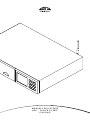 1
1
-
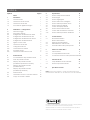 2
2
-
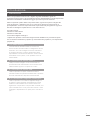 3
3
-
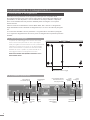 4
4
-
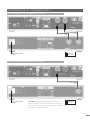 5
5
-
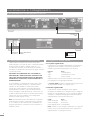 6
6
-
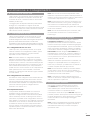 7
7
-
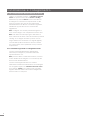 8
8
-
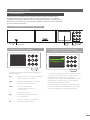 9
9
-
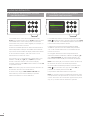 10
10
-
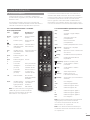 11
11
-
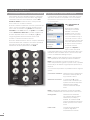 12
12
-
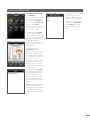 13
13
-
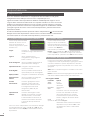 14
14
-
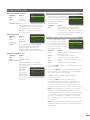 15
15
-
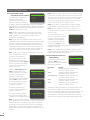 16
16
-
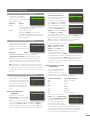 17
17
-
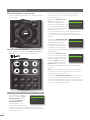 18
18
-
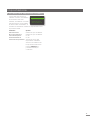 19
19
-
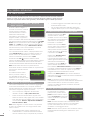 20
20
-
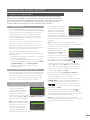 21
21
-
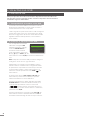 22
22
-
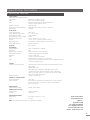 23
23
Documenti correlati
-
Naim Audio ND5 XS Manuale del proprietario
-
Naim NDS Guida Rapida
-
Naim Audio SUPERUNITI Manuale del proprietario
-
Naim Audio DAC-V1 Manuale del proprietario
-
Naim Audio UnitiQute 2 Manuale del proprietario
-
Naim Audio NaimUniti 2 Manuale del proprietario
-
Naim Audio UnitiLite Manuale del proprietario
-
Naim NDX Guida Rapida
-
Naim DAC-V1 Guida Rapida
-
Naim DAC Manuale utente